|
Программа адобе акробат ридер скачать бесплатно !
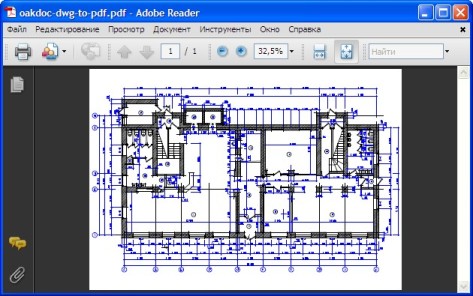
ОСНОВНЫЕ ВОЗМОЖНОСТИ АКРОБАТ РИДЕРА.
Адобе Ридер представляет собой инструмент для открытия и использования файлов ПДФ, созданных в Acrobat Reader - скачать . Несмотря на то, что в приложении Адобе Ридер отсутствует возможность создания файлов ПДФ, его можно использовать для просмотра, печати и работы с этими файлами. Сразу после открытия файла ПДФ в Ридер становятся доступными различные инструменты для быстрого поиска информации. При получении формы ПДФ вы можете заполнить ее в Интернете и отправить в электронном виде. При получении приглашения на рецензию файла ПДФ можно воспользоваться инструментами комментирования и внесения пометок для аннотирования документа. Для воспроизведения видео и музыки в Ридер используются специальные мультимедийные инструменты. Более того, если в файле ПДФ содержится важная информация, вы можете подписать или сертифицировать документ при помощи цифрового идентификатора.
Примеры использования Ридер для повседневной работы с файлами ПДФ:
- Просмотр и поиск в ПДФ
- Заполнение форм
- Подписание документа ПДФ
- Создание файла ПДФ с помощью Акробат.com
Адобе Ридер упрощает и оптимизирует совместную работу:
- Участие в рецензировании
- Совместная работа над файлом ПДФ с использованием Адобе КонектНов
Просмотр и поиск в ПДФ
На панели инструментов Ридер можно использовать инструменты масштабирования и меню увеличения для изменения масштаба отображения страницы. Изменяя параметры в меню "Просмотр", можно настроить режим отображения страницы. Дополнительные параметры в меню "Инструменты" позволяют более точно настраивать режим просмотра страницы ("Инструменты" > "Выбор и увеличение").

Панели инструментов Адобе Ридер, открываемые по умолчанию: А. Панель инструментов "Файл" Б. Панель инструментов "Навигация по страницам" В. Панель инструментов "Выбор и увеличение" Г. Панель инструментов "Вид страницы" Д. Панель инструментов "Найти"
Поиск информации в файле ПДФ
С помощью окна поиска ("Редактирование" > "Поиск") или панели инструментов "Найти" можно выполнять поиск по содержимому страницы, включая слои, поля форм, аннотации, закладки и цифровые подписи.
Просмотр и поиск в портфолио ПДФ
Портфолио ПДФ - это набор файлов, в котором часто содержатся файлы, не являющиеся документами ПДФ, например, документы из пакета Office. С помощью инструментов поиска Ридер вы можете выполнять поиск по портфолио. Введите соответствующий текст в поле поиска на панели инструментов портфолио. В результатах поиска будут указаны все файлы, в которых найден этот текст.
- Для файлов ПДФ: разверните список, чтобы просмотреть результаты в контексте. Нажмите результат поиска для перехода к указанному тексту в файле ПДФ. Нажмите результат поиска для перехода к указанному тексту в файле ПДФ.
- Для файлов других типов: нажмите "Открыть", а затем выполните поиск в этом файле.
Заполнение форм
Процедура заполнения и сохранения форм, а также отправки их в электронном виде проста и удобна даже на мобильных устройствах. Начните работу, выбрав инструмент "Рука" или "Выделение". После наведения указателя на интерактивное поле формы его значок изменится на один из следующих:
- Значок указывающего пальца
 или указывающей руки с плюсом
или указывающей руки с плюсом
 отображается, когда указатель находится над кнопкой, переключателем,
флажком или элементом списка.
отображается, когда указатель находится над кнопкой, переключателем,
флажком или элементом списка. - Инструмент выделения
 - выбор элемента в списке.
- выбор элемента в списке. - Инструмент "I-образный курсор"
 - ввод текста в поле формы.
- ввод текста в поле формы.
Переход из одного поля к другому осуществляется по нажатию клавиши "Tab". Чтобы удалить запись, нажмите клавишу "Esc". После заполнения формы нажмите кнопку "Передать форму". Если автор ПДФ включил функцию локального сохранения формы, вы также можете выбрать "Файл" > "Сохранить как", чтобы переименовать файл и сохранить форму с введенной информацией, не передавая ее.
Совет:: Для оптимального заполнения форм включите функцию автозаполнения в параметрах форм (в диалоговом окне "Установки" выберите "Формы").
Подписание документа ПДФ
Подписывая документ ПДФ, вы заверяете отправителя, что файл ПДФ достиг своего получателя. В Ридер возможно создание подписей только для файлов ПДФ с включенными для Ридер правами использования (в Акробат: "Дополнительно" > "Расширить функции Адобе Ридер").
- Нажмите кнопку "Подпись"
 на панели "Подпись" или выберите "Документ" > "Подписать" >
"Подписать документ".
на панели "Подпись" или выберите "Документ" > "Подписать" >
"Подписать документ". - Следуйте инструкциям по созданию места для подписи, а затем заполните поля в диалоговом окне "Подписать документ"..
Используйте функцию предварительного просмотра документа для отображения и подписания документа в статичном и безопасном состоянии. Динамическое содержимое, например, мультимедиа и JavaScript, блокируется.
Создание файла ПДФ с помощью Акробат.com
Акробат.com - это новая web-служба, являющаяся в настоящий момент
бесплатной. Акробат.com предоставляет простые интернет-инструменты для
создания файлов ПДФ и совместного доступа к ним. Чтобы начать работу,
нажмите значок "Создать файл ПДФ с помощью Акробат.com"
![]() на панели инструментов. Или выберите "Файл" > "Создать файл
ПДФ с
помощью Акробат.com".
на панели инструментов. Или выберите "Файл" > "Создать файл
ПДФ с
помощью Акробат.com".
Участие в рецензировании
При получении файла ПДФ на рецензирование вы можете аннотировать его с помощью инструментов комментирования и вставки пометок. Эти функции доступны только в том случае, если автор файла ПДФ включил режим комментирования. Также эти инструменты можно использовать для возврата комментариев автору.

Панель "Комментарии и пометки"::: А. Инструмент "Записка" Б. Инструмент "Правка текста" В. Инструмент и меню "Штамп" Г. Инструмент "Выделение текста" Д. Инструмент "Выносная строка" Е. Инструмент "Текст" Ж. Инструмент "Облако" З. Инструмент "Стрелка" И. Инструмент "Линия" К. Инструмент "Прямоугольник" Л. Инструмент "Овал" М. Инструмент "Карандаш" Н. Меню "Показать"
Ответ на комментарии
Существует два варианта ответа на комментарии:
- Откройте всплывающую заметку и выберите "Ответить" в меню "Параметры".
- Нажмите кнопку "Комментарии" на панели навигации, выберите комментарий и нажмите "Ответить".
Чтобы удалить ответ, щелкните ответ правой кнопкой мыши и выберите "Удалить этот ответ". Или выберите ответ в списке комментариев и нажмите значок корзины на панели инструментов "Список комментариев".
Утверждение или отклонение документа ПДФ
При необходимости утверждения файла ПДФ вам приходит электронное сообщение с пошаговыми инструкциями по рецензированию файла ПДФ. Кроме того, в верхней части документа ПДФ отображаются палитра "Штампы" и панель сообщений документа. Следуя инструкциям и используя соответствующие инструменты, утвердите или отклоните документ.
Отслеживание рецензирования
Для отслеживания рецензирования или просмотра его состояния выберите "Просмотр" > "Инспектор". Инспектор отображает присоединившихся к совместному рецензированию и количество опубликованных комментариев.
- В левой части окна инспектора показаны все документы ПДФ в управляемом рецензировании.
- На информационной панели справа показаны дата и время отправки документа ПДФ, а также список приглашенных рецензентов. Ссылки на совместно рецензируемые документы ПДФ предоставляют дополнительную информацию, в том числе касающуюся крайнего срока (если он назначен) и числа комментариев, отправленных каждым рецензентом. Удаление ссылки из инспектора не приводит к удалению файла ПДФ.
- Панель "Последние обновления" содержит сводку недавних изменений в рецензиях.
Совместная работа над файлом ПДФ с использованием Адобе КонектНов
Благодаря Адобе КонектНов можно проводить совещания в реальном времени непосредственно с настольного компьютера. Участники присоединяются к совещанию, выполнив вход в web-среду совещания со своих компьютеров. Во время сетевого совещания КонектНов вы можете совместно использовать рабочий стол, чат, виртуальную аудиторную доску, а также множество других функций, необходимых для совместной работы.
Адобе Акробат Ридер скачать бесплатно
(русский) (23.6 MB)




